Crea ed esegui il push di un'immagine Docker con Cloud Build
Scopri come iniziare a utilizzare Cloud Build creando un'immagine Docker ed eseguendone il push su Artifact Registry. Artifact Registry fornisce un'unica posizione per la gestione dei pacchetti privati e delle immagini container Docker.
Per prima cosa, creerai l'immagine utilizzando un Dockerfile, ovvero il file di configurazione Docker, e poi creerai la stessa immagine utilizzando il file di configurazione Cloud Build.
Per seguire le indicazioni dettagliate per questa attività direttamente nell'editor di Cloud Shell, fai clic su Procedura guidata:
Prima di iniziare
- Sign in to your Google Cloud account. If you're new to Google Cloud, create an account to evaluate how our products perform in real-world scenarios. New customers also get $300 in free credits to run, test, and deploy workloads.
-
In the Google Cloud console, on the project selector page, select or create a Google Cloud project.
Roles required to select or create a project
- Select a project: Selecting a project doesn't require a specific IAM role—you can select any project that you've been granted a role on.
-
Create a project: To create a project, you need the Project Creator
(
roles/resourcemanager.projectCreator), which contains theresourcemanager.projects.createpermission. Learn how to grant roles.
-
Verify that billing is enabled for your Google Cloud project.
-
Enable the Cloud Build, Compute Engine and Artifact Registry APIs.
Roles required to enable APIs
To enable APIs, you need the Service Usage Admin IAM role (
roles/serviceusage.serviceUsageAdmin), which contains theserviceusage.services.enablepermission. Learn how to grant roles. -
Install the Google Cloud CLI.
-
Se utilizzi un provider di identità (IdP) esterno, devi prima accedere a gcloud CLI con la tua identità federata.
-
Per inizializzare gcloud CLI, esegui questo comando:
gcloud init -
In the Google Cloud console, on the project selector page, select or create a Google Cloud project.
Roles required to select or create a project
- Select a project: Selecting a project doesn't require a specific IAM role—you can select any project that you've been granted a role on.
-
Create a project: To create a project, you need the Project Creator
(
roles/resourcemanager.projectCreator), which contains theresourcemanager.projects.createpermission. Learn how to grant roles.
-
Verify that billing is enabled for your Google Cloud project.
-
Enable the Cloud Build, Compute Engine and Artifact Registry APIs.
Roles required to enable APIs
To enable APIs, you need the Service Usage Admin IAM role (
roles/serviceusage.serviceUsageAdmin), which contains theserviceusage.services.enablepermission. Learn how to grant roles. -
Install the Google Cloud CLI.
-
Se utilizzi un provider di identità (IdP) esterno, devi prima accedere a gcloud CLI con la tua identità federata.
-
Per inizializzare gcloud CLI, esegui questo comando:
gcloud init -
Make sure that you have the following role or roles on the project: Artifact Registry Administrator, Cloud Build Editor, Logs Viewer, Service Account User, Service Usage Admin, Storage Bucket Viewer, Storage Object Creator
Check for the roles
-
In the Google Cloud console, go to the IAM page.
Go to IAM - Select the project.
-
In the Principal column, find all rows that identify you or a group that you're included in. To learn which groups you're included in, contact your administrator.
- For all rows that specify or include you, check the Role column to see whether the list of roles includes the required roles.
Grant the roles
-
In the Google Cloud console, go to the IAM page.
Vai a IAM - Seleziona il progetto.
- Fai clic su Concedi l'accesso.
-
Nel campo Nuove entità, inserisci il tuo identificatore dell'utente. In genere si tratta dell'indirizzo email di un Account Google.
- Nell'elenco Seleziona un ruolo, seleziona un ruolo.
- Per concedere altri ruoli, fai clic su Aggiungi un altro ruolo e aggiungi ogni ruolo aggiuntivo.
- Fai clic su Salva.
Apri una finestra del terminale.
Crea una nuova directory denominata
quickstart-dockere accedi alla directory:mkdir quickstart-docker cd quickstart-dockerCrea un file denominato
quickstart.shcon i seguenti contenuti:Crea un file denominato
Dockerfilecon i seguenti contenuti:Nella finestra del terminale, esegui questo comando per rendere eseguibile
quickstart.sh:chmod +x quickstart.shCrea un nuovo repository Docker denominato
quickstart-docker-reponella localitàus-west2con la descrizione "Docker repository" (Repository Docker):gcloud artifacts repositories create quickstart-docker-repo --repository-format=docker \ --location=us-west2 --description="Docker repository"Verifica che il repository sia stato creato:
gcloud artifacts repositories listVedrai
quickstart-docker-reponell'elenco dei repository visualizzati.Recupera l'ID progetto eseguendo questo comando: Google Cloud
gcloud config get-value projectEsegui questo comando dalla directory contenente
quickstart.sheDockerfile:gcloud builds submit --region=us-west2 --tag us-west2-docker.pkg.dev/PROJECT_ID/quickstart-docker-repo/quickstart-image:tag1Nella stessa directory contenente
quickstart.sheDockerfile, crea un file denominatocloudbuild.yamlcon il seguente contenuto. Questo file è il file di configurazione della build. Al momento della build, Cloud Build sostituisce automaticamente$PROJECT_IDcon l'ID progetto.Avvia la build eseguendo questo comando:
gcloud builds submit --region=us-west2 --config cloudbuild.yamlApri la pagina Cloud Build nella console Google Cloud .
Se necessario, seleziona il progetto e fai clic su Apri.
Viene visualizzata la pagina Cronologia build:

Se necessario, seleziona
us-west2nel menu a discesa Regione per visualizzare le build in questa regione.Verranno elencate due build, una per ciascuna delle build eseguite in questa guida rapida.
Fai clic su una delle build.
Viene visualizzata la pagina Dettagli build.
Per visualizzare gli artefatti della build, in Riepilogo build, fai clic su Artefatti build.
Vedrai un output simile al seguente:
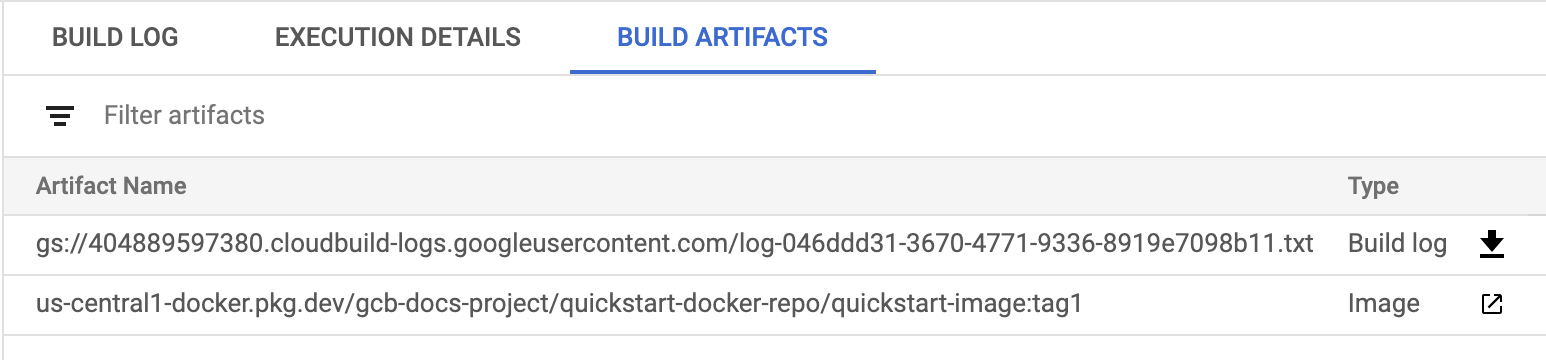
Da questa pagina puoi scaricare il log di build e visualizzare i dettagli dell'immagine in Artifact Registry.
Apri la pagina Artifact Registry nella console Google Cloud .
Seleziona il progetto e fai clic su Apri.
Seleziona quickstart-docker-repo.
Fai clic su Elimina.
- Scopri come eseguire un'immagine Docker.
- Scopri come creare un file di configurazione della build di base.
- Scopri come eseguire il deployment utilizzando Cloud Build.
- Scopri come creare applicazioni Node.js.
- Scopri come creare applicazioni Java.
- Scopri come creare applicazioni Go.
Prepara i file di origine da creare
Avrai bisogno di un codice sorgente di esempio da pacchettizzare in un'immagine container. In questa sezione creerai uno script shell e un
Dockerfile. UnDockerfileè un documento di testo che contiene le istruzioni per Docker per creare un'immagine.Crea un repository Docker in Artifact Registry
Crea un'immagine utilizzando Dockerfile
Cloud Build ti consente di creare un'immagine Docker utilizzando un
Dockerfile. Non è necessario un file di configurazione Cloud Build separato.Per creare utilizzando un
Dockerfile:Al termine della build, vedrai un output simile al seguente:
DONE ------------------------------------------------------------------------------------------------------------------------------------ ID CREATE_TIME DURATION SOURCE IMAGES STATUS 545cb89c-f7a4-4652-8f63-579ac974be2e 2020-11-05T18:16:04+00:00 16S gs://gcb-docs-project_cloudbuild/source/1604600163.528729-b70741b0f2d0449d8635aa22893258fe.tgz us-west2-docker.pkg.dev/gcb-docs-project/quickstart-docker-repo/quickstart-image:tag1 SUCCESSHai appena creato un'immagine Docker denominata
quickstart-imageutilizzandoDockerfilee ne hai eseguito il push ad Artifact Registry.Crea un'immagine utilizzando un file di configurazione della build
In questa sezione utilizzerai un file di configurazione Cloud Build per creare la stessa immagine Docker di sopra. Il file di configurazione di compilazione indica a Cloud Build di eseguire attività in base alle tue specifiche.
Al termine della build, vedrai un output simile al seguente:
DONE ------------------------------------------------------------------------------------------------------------------------------------ ID CREATE_TIME DURATION SOURCE IMAGES STATUS 046ddd31-3670-4771-9336-8919e7098b11 2020-11-05T18:24:02+00:00 15S gs://gcb-docs-project_cloudbuild/source/1604600641.576884-8153be22c94d438aa86c78abf11403eb.tgz us-west2-docker.pkg.dev/gcb-docs-project/quickstart-docker-repo/quickstart-image:tag1 SUCCESSHai appena creato
quickstart-imageutilizzando il file di configurazione della build e hai eseguito il push dell'immagine ad Artifact Registry.Visualizza i dettagli della build
Esegui la pulizia
Per evitare che al tuo account Google Cloud vengano addebitati costi relativi alle risorse utilizzate in questa pagina, segui questi passaggi.
Hai eliminato il repository che hai creato nell'ambito di questa guida rapida.
Passaggi successivi
-

